วิธีเปลี่ยน Xbox Gamertag ของคุณบนแพลตฟอร์ม Xbox ใด ๆ
เผยแพร่แล้ว: 2022-09-04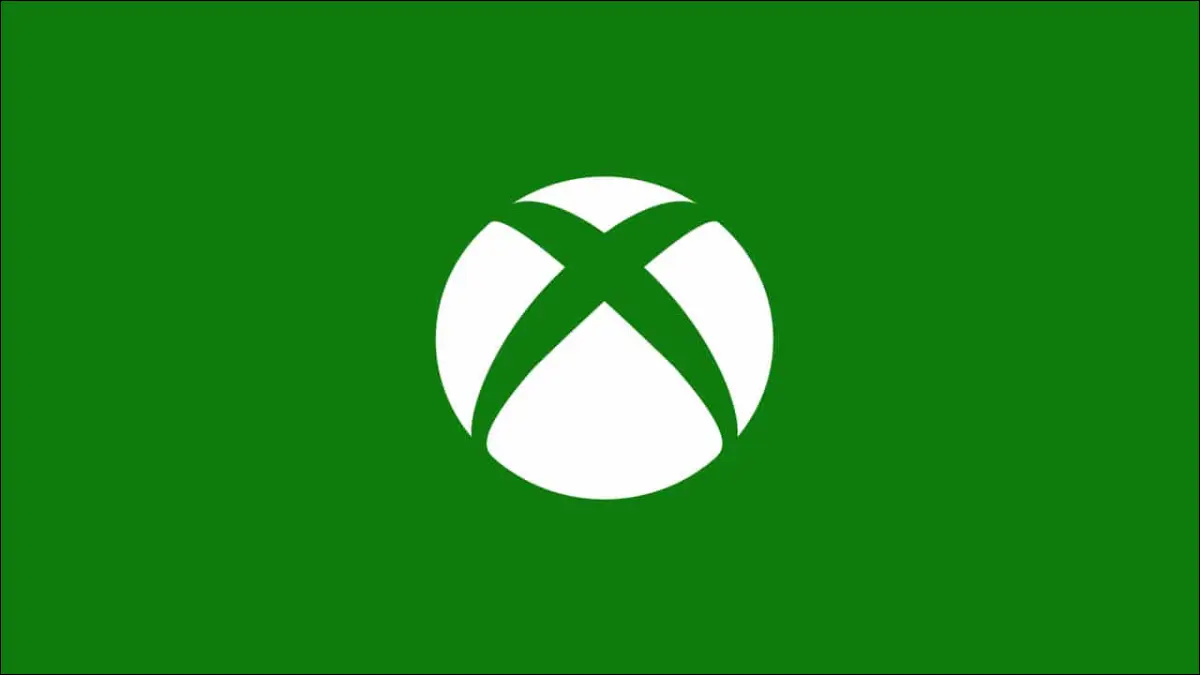
คุณลงทะเบียน gamertag Xbox ของคุณในสมัยของ Xbox หรือ Xbox 360 ดั้งเดิมหรือไม่? คุณไม่พอใจที่จับที่คุณเลือกเมื่อหลายปีก่อนหรือไม่? ไม่ต้องกังวล คุณสามารถเปลี่ยน Gamertag ได้โดยใช้ Xbox, Windows PC หรือบนเว็บ
การเปลี่ยนแปลง Gamertag ครั้งแรกของคุณฟรี
วิธีเปลี่ยน Gamertag บน Xbox.com
วิธีเปลี่ยน Gamertag บน Xbox Series หรือ Xbox One Console
วิธีเปลี่ยน Gamertag บนคอนโซล Xbox 360
วิธีเปลี่ยน Xbox Gamertag บน Windows 10 หรือ 11
คุณสามารถเปลี่ยน Gamertag บน Xbox App สำหรับสมาร์ทโฟนได้หรือไม่?
รับประโยชน์สูงสุดจากคอนโซล Xbox ของคุณ
การเปลี่ยนแปลง Gamertag ครั้งแรกของคุณฟรี
หากคุณไม่เคยเปลี่ยน gamertag Xbox ของคุณ Microsoft อนุญาตให้คุณทำได้ฟรีหนึ่งครั้ง การเปลี่ยนแปลงที่ตามมามีค่าใช้จ่าย 9.99 ดอลลาร์ (บวกภาษี) ต่อการเปลี่ยนแปลง ซึ่งเป็นมาตรการที่ป้องกันไม่ให้ผู้คนเปลี่ยนชื่อผู้ใช้และใช้งานระบบในทางที่ผิด
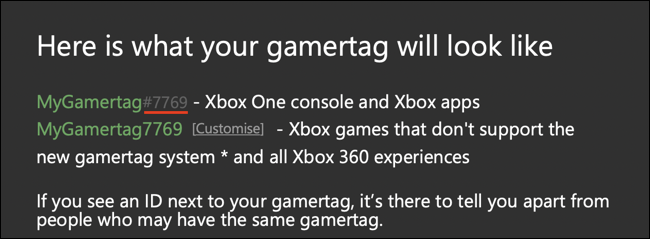
ในปี 2019 Microsoft ได้เปิดตัวระบบที่แสดงตัวเลขสุ่มหลังจาก gamertag ที่คุณเลือกหากมีการใช้งานอยู่แล้ว แนวคิดในที่นี้คือการออกแบบระบบที่ตัวเลขไม่ค่อยชัดเจนในขณะที่เพิ่มจำนวน gamertags ทั้งหมดที่มีอยู่ ในความเป็นจริง หลายเกมจะแสดงชื่อผู้ใช้ ตัวเลข และทั้งหมดทั้งหมด ให้แน่ใจว่าคุณพอใจกับสิ่งที่คุณเห็น ก่อนที่จะ จบ!
คุณไม่จำเป็นต้องดำเนินการใดๆ เมื่อคุณเปลี่ยน gamertag แล้ว การเปลี่ยนชื่อของคุณจะมีผลกับทุกแพลตฟอร์ม คุณไม่จำเป็นต้องบอกเพื่อนของคุณ แม้ว่าคุณอาจต้องการถ้าคุณคิดว่าที่จับใหม่ของคุณจะทำให้พวกเขาสับสน
วิธีเปลี่ยน Gamertag บน Xbox.com
การเปลี่ยน gamertag ของคุณบน Xbox.com อาจเป็นวิธีที่ง่ายที่สุด เนื่องจากคุณไม่จำเป็นต้องต่อสู้กับอินพุตคีย์บอร์ดโดยใช้คอนโทรลเลอร์ (เว้นแต่คุณจะเชื่อมต่อคีย์บอร์ดกับคอนโซล Xbox ของคุณ)
ในการเริ่มต้น ให้ไปที่เว็บไซต์ Choose your new gamertag ของ Microsoft และเข้าสู่ระบบเมื่อได้รับแจ้งให้ทำเช่นนั้น เมื่อคุณเข้าสู่ระบบแล้ว ให้ตรวจสอบอีกครั้งว่าคุณกำลังเปลี่ยน gamertag ที่ถูกต้องโดยดูที่ชื่อที่แสดงที่มุมบนขวาของหน้าจอ
จากที่นี่ คุณสามารถป้อน gamertag ที่คุณต้องการลงในช่อง "เกมเมอร์แท็กใหม่" จากนั้นกดปุ่ม "ตรวจสอบความพร้อมใช้งาน" เพื่อทำการค้นหา
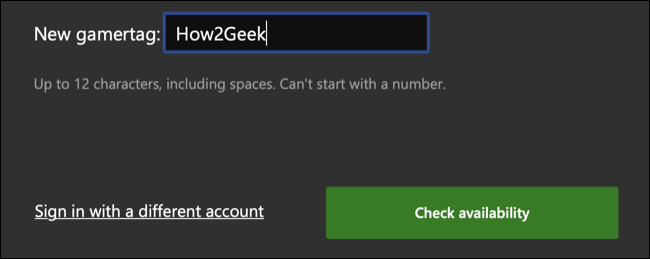
หากคุณไม่เห็นตัวเลขใดๆ ต่อจากแท็กที่คุณเลือก แสดงว่าคุณเป็นผู้ใช้เพียงคนเดียวของแท็กนั้น

กด "เปลี่ยน gamertag" เพื่ออ้างสิทธิ์ gamertag นั้น หากนี่เป็นการเปลี่ยนแปลงครั้งแรกของคุณ จะไม่มีค่าใช้จ่าย หากคุณได้เปลี่ยนแปลงไปแล้ว 1 ครั้ง คุณจะถูกเรียกเก็บเงินโดยใช้วิธีการชำระเงิน Xbox เพื่อดำเนินการให้เสร็จสิ้น

วิธีเปลี่ยน Gamertag บน Xbox Series หรือ Xbox One Console
เนื่องจากตอนนี้คอนโซลตระกูล Xbox Series และ Xbox One ใช้ซอฟต์แวร์เดียวกัน กระบวนการเปลี่ยน gamertag ของคุณจะเหมือนกันไม่ว่าคุณจะมี Xbox Series X, Xbox Series S, Xbox One, Xbox One S หรือ Xbox One X

ในการดำเนินการนี้ ให้เปิดคอนโซลและลงชื่อเข้าใช้ตามปกติ กดปุ่ม Xbox และใช้ปุ่มบัมเปอร์เพื่อไปยังแท็บ "โปรไฟล์และระบบ" จากที่นี่ เลือกโปรไฟล์ของคุณและเลือก โปรไฟล์ของฉัน > ปรับแต่งโปรไฟล์ และเลือก gamertag ที่คุณกำลังใช้อยู่

ใช้กล่องข้อความใต้ "เลือกเกมเมอร์แท็กใหม่ของคุณ" เพื่อป้อนแท็กเกมเมอร์ที่คุณต้องการ ตามด้วยปุ่ม "ตรวจสอบความพร้อมใช้งาน" เพื่อทำการค้นหา พยายามต่อไปจนกว่าคุณจะพบ gamertag ที่พร้อมใช้งานและคุณพอใจกับมัน
ตรวจสอบรูปลักษณ์ของ gamertag และให้แน่ใจว่าคุณพอใจกับตัวเลขที่แสดงหลังจากแฮนเดิลที่คุณเลือก จากนั้นคุณสามารถอ้างสิทธิ์ gamertag ได้โดยใช้ปุ่ม "เปลี่ยน gamertag" การเปลี่ยนแปลงครั้งแรกนั้นฟรี แต่หากคุณใช้การเปลี่ยนแปลงที่ไม่เสียค่าใช้จ่ายไปแล้ว คุณจะต้องชำระเงินเพื่อดำเนินการให้เสร็จสิ้น
วิธีเปลี่ยน Gamertag บนคอนโซล Xbox 360
คุณสามารถเปลี่ยน gamertag บนคอนโซล Xbox 360 รุ่นเก่าได้ บน Xbox 360 คุณสามารถเลือกเกมเมอร์แท็กได้สูงสุด 15 อักขระ แต่คุณไม่สามารถใช้ชุดรูปแบบเกมเมอร์แท็ก (2019) ที่แก้ไขได้
เปิด Xbox 360 ของคุณและลงชื่อเข้าใช้ตามปกติ เลื่อนไปทางขวา (หรือใช้กันชน) เพื่อเข้าถึงแท็บการตั้งค่า จากนั้นเลือกโปรไฟล์ จากที่นี่ ให้เลือกแก้ไขโปรไฟล์ > Gamertag ตามด้วยตัวเลือก “ป้อน Gamertag ใหม่”
พิมพ์ gamertag ที่คุณเลือกลงในช่องว่าง ตามด้วย Done รอให้ระบบตรวจสอบว่าชื่อผู้ใช้ที่คุณเลือกนั้นว่างหรือไม่ และเลือกชื่ออื่นหากไม่มี เมื่อคุณพอใจกับตัวเลือกของคุณแล้ว ให้ใช้ "ใช่ ใช้ gamertag นี้" เพื่อสรุปตัวเลือกของคุณ
วิธีเปลี่ยน Xbox Gamertag บน Windows 10 หรือ 11
คุณยังสามารถเปลี่ยน gamertag ของคุณโดยใช้ Windows 10 หรือ 11 โดยใช้แอป Xbox หากคุณยังไม่มีแอป ให้ดาวน์โหลด Xbox จาก Microsoft Store เรียกใช้และลงชื่อเข้าใช้
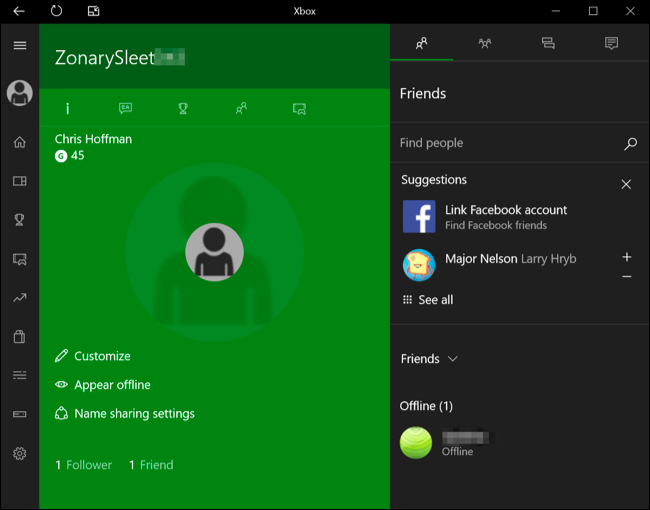
จากที่นี่ ให้คลิกที่รูปโปรไฟล์ของคุณที่มุมบนซ้าย จากนั้นคลิกปุ่ม "ปรับแต่ง"
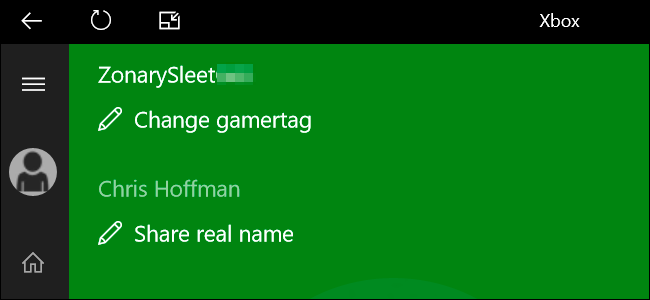
ใต้แท็กเกมเมอร์ของคุณ ให้คลิก "เปลี่ยนแท็กเกมเมอร์" และป้อนแฮนเดิลที่คุณเลือกแล้วตามด้วย "ตรวจสอบความพร้อมใช้งาน" เพื่อดูว่ามีให้ใช้งานหรือไม่ ดูตัวอย่าง gamertag ที่คุณเลือกแล้วใช้ปุ่ม "เปลี่ยน gamertag" เพื่อสิ้นสุดตัวเลือกของคุณ
หากคุณใช้การเปลี่ยนแปลง gamertag ฟรีไปแล้ว แอป Xbox จะเปลี่ยนเส้นทางคุณไปที่ Xbox.com เพื่อดำเนินการให้เสร็จสิ้น ซึ่งคุณจะถูกเรียกเก็บเงิน $9.99 (บวกภาษี) สำหรับสิทธิ์ดังกล่าว
คุณสามารถเปลี่ยน Gamertag บน Xbox App สำหรับสมาร์ทโฟนได้หรือไม่?
แอปสมาร์ทโฟน Xbox สำหรับ iPhone และ Android เป็นเครื่องมือที่มีประโยชน์สำหรับการแชทกับเพื่อน เข้าถึงสื่อ หรือโหลดเกมล่วงหน้าจาก Microsoft Store ขออภัย คุณไม่สามารถใช้เพื่อเปลี่ยน gamertag Xbox ของคุณได้ ทางเลือกที่ดีที่สุดถัดไปคือการใช้เบราว์เซอร์สมาร์ทโฟนของคุณเพื่อเข้าถึงหน้าเลือกเกมเมอร์แท็กใหม่ของ Microsoft
ลงชื่อเข้าใช้แบบเดียวกับที่คุณทำบนคอมพิวเตอร์เดสก์ท็อป และใช้เว็บฟอร์มเพื่อเลือกและจบ gamertag ที่คุณเลือก
รับประโยชน์สูงสุดจากคอนโซล Xbox ของคุณ
คอนโซล Xbox Series สมัยใหม่เป็นเครื่องที่มีความสามารถสูงพร้อมคุณสมบัติมากมายที่สามารถปรับปรุงประสบการณ์การเล่นเกมโดยรวมได้ ซึ่งรวมถึงความเข้ากันได้แบบย้อนหลัง ความสามารถในการปรับปรุงเกมรุ่นเก่าด้วย Auto HDR และ FPS Boost รองรับการเล่นเกมอัตราการรีเฟรชที่เปลี่ยนแปลงได้ และอื่นๆ
เพิ่งมีคอนโซลใหม่และสงสัยว่าจะเริ่มต้นอย่างไร ต่อไปนี้คือเคล็ดลับบางประการสำหรับเจ้าของ Xbox Series X และ S ใหม่

